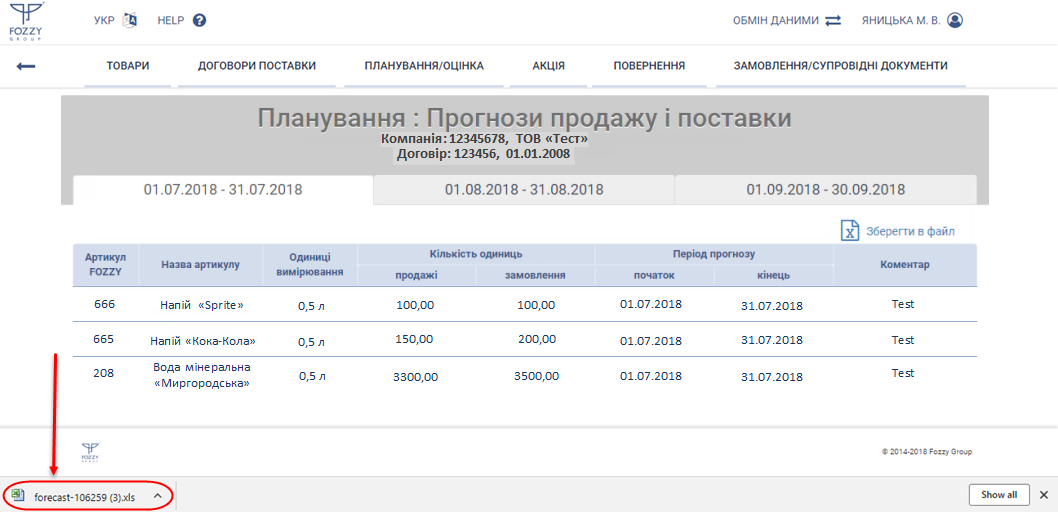Відмінності між версіями «Прогнози продажу і замовлень»
Матеріал з Інструкція користувача
| Рядок 21: | Рядок 21: | ||
Для того щоб переглянути прогноз, виберіть відповідний договір із списку за допомогою натискання на рядку один раз лівою клавішею мишки (Малюнок 11.4). | Для того щоб переглянути прогноз, виберіть відповідний договір із списку за допомогою натискання на рядку один раз лівою клавішею мишки (Малюнок 11.4). | ||
| − | [[Файл:2018- | + | [[Файл:2018-11-15_9-32-39_Прогноз_1.png|none|frame|link=|180px]] |
| − | + | ||
| − | + | ||
''Малюнок 11.4 - Сторінка із відображенням переліку договорів'' | ''Малюнок 11.4 - Сторінка із відображенням переліку договорів'' | ||
Версія за 10:48, 15 листопада 2018
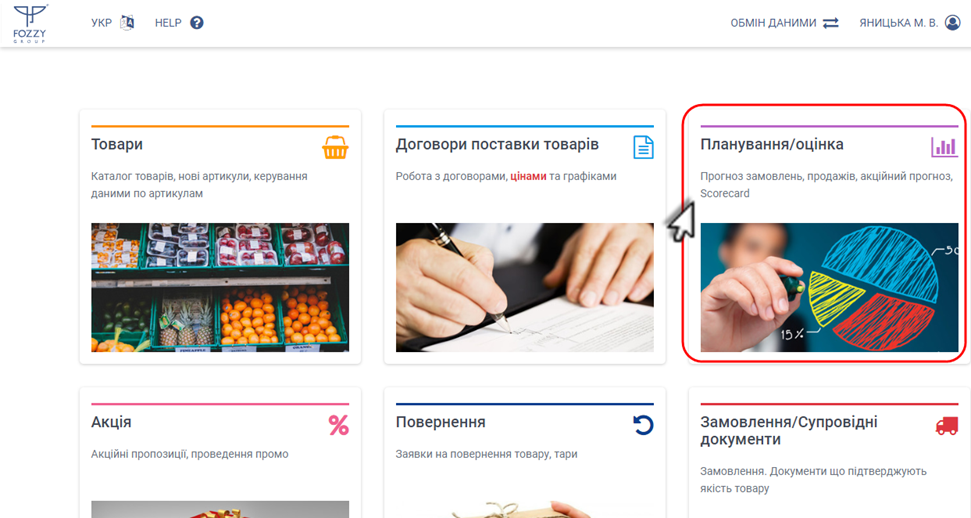
3. Після успішного переходу до роботи із розділом планування та оцінки, виберіть блок "Прогноз продажу і замовлень" (Малюнок 11.2).
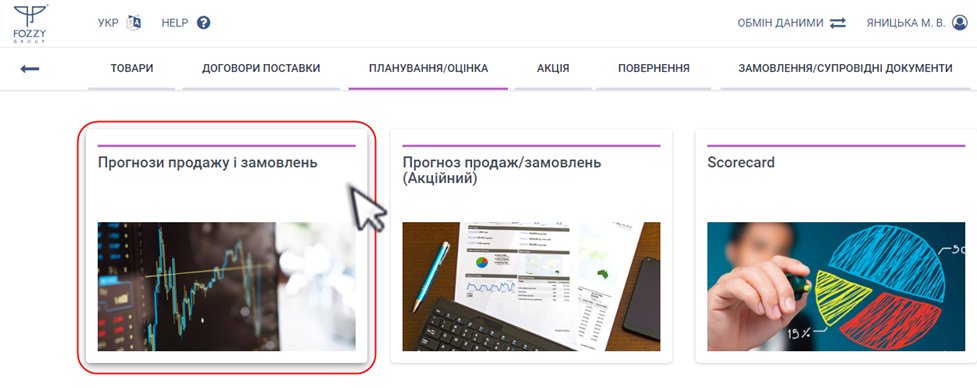
Малюнок 11.2 - Вибір блока "Прогноз продажу і замовлень"
4. Перейти до функціоналу щодо перегляду прогнозу можливо не лише із головної сторінки сайту, а також із будь-якого процесу, з яким Ви працюєте у поточний момент скориставшись меню швидкого доступу: "Планування/Оцінка" -> "Прогноз продажу і замовлень" (Малюнок 11.3).
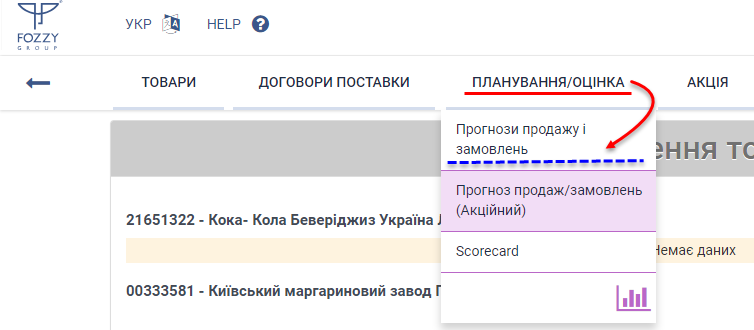
Малюнок 11.3 - Меню швидкого доступу
5. У результаті успішно виконаних дій, Вам буде відображено сторінку із переліком договорів, на які у Вас є доступ.
Для того щоб переглянути прогноз, виберіть відповідний договір із списку за допомогою натискання на рядку один раз лівою клавішею мишки (Малюнок 11.4).
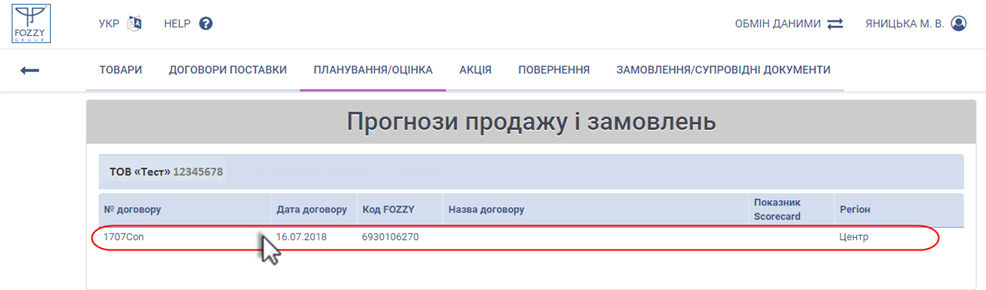
Малюнок 11.4 - Сторінка із відображенням переліку договорів
У результаті виконаних дій буде відкрито сторінку "Прогнози продажу і поставки", на якій відображено інформацію щодо сформованого прогнозу.
На сайт виводяться прогнози за три місяці для вибранного договору.
Кожний із прогнозів відображено в окремій вкладці, у назві якої відображено період його розрахунку.
Інформацію по прогнозу представлено у вигляді таблиці з полями (Малюнок 11.5):
- "Артикул FOZZY" - код артикула у БД компанії Fozzy.
- "Назва артикулу" - назва артикула.
- "Одиниці вимірювання" - одиниця вимірювання артикула.
- "Тип прогнозу" - назва типу розрахованого прогнозу.
- "Кількість одиниць продажі" - відображення кількості одиниць продажі.
- "Кількість одиниць замовлення" - відображення кількості одиниць замовлення.
- "Період прогнозу" - відображення періоду (початок/кінець), у рамках якого сформовано прогноз.
- "Коментар" - коментар до прогнозу (відображено за наявності).
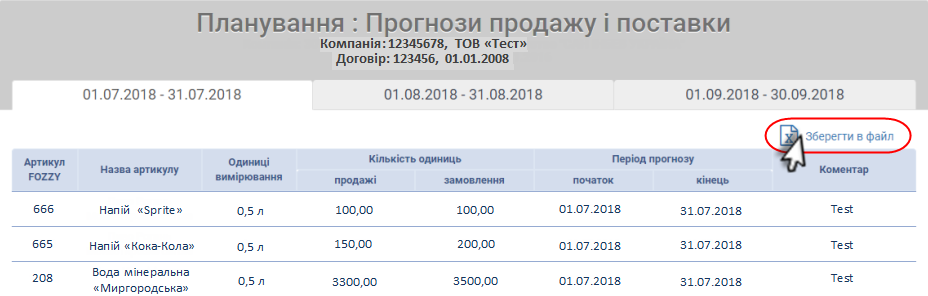
Малюнок 11.5 - Відображення прогнозу
У тому випадку, якщо на поточний момент для договору немає сформованого прогнозу, при переході на сторінку перегляду, Вам буде відображено інформаційне повідомлення "Немає даних" (Малюнок 11.6).
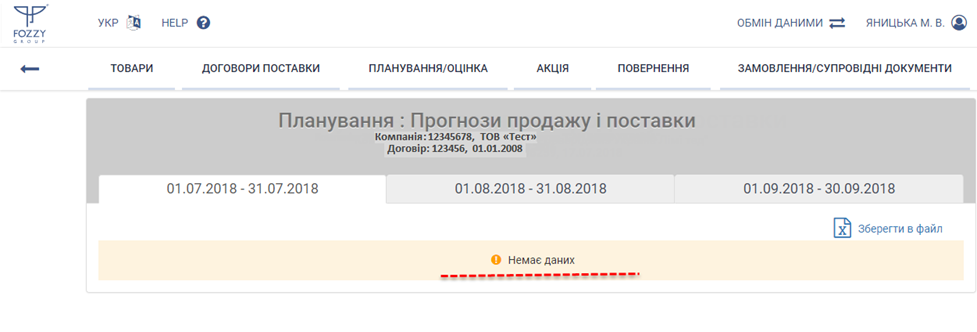
Малюнок 11.6 - Інформаційне повідомлення "Немає даних"
З метою зручності передбачено стандартну вигрузку даних прогнозу в "Excel-файл".